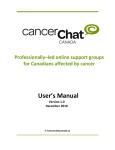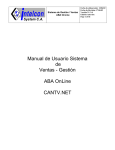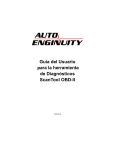Download Manual de - Asociación de Jueces Para la Justicia y Democracia
Transcript
Manual de Usuario: JUSDEM Administrador Web Cristhian Figueroa D. Manual de Usuario . JUSDEM National Endowment for Democracy 1 Manual de Usuario: JUSDEM Administrador Web Cristhian Figueroa D. Consejo Directivo 2007 – 2009 Sergio Roberto Salas Villalobos Presidente Henry Antonino Huerta Sáenz Vicepresidente Roxana Jimenez Vargas-Machuca Secretaria Clara Celinda Mosquera Vasquez Tesorera Lorenzo Pablo Ilave García Primer Vocal Flor de Maria Acero Ramos Segundo Vocal Sara Luz Echevarria Gaviria Tercer Vocal National Endowment for Democracy Proyecto: Afianzamiento institucional de la Asociación de Jueces para la Justicia y Democracia del Perú (JUSDEM), y promoción de una actuación judicial eficaz, transparente y democrática, que garantice la vigencia y fortalecimiento del Estado de Derecho en el Perú Director del Proyecto JUSDEM – NED Víctor Quinteros Marquina Administrador Web Cristhian Figueroa D’Uniam 2 Manual de Usuario: JUSDEM Administrador Web Cristhian Figueroa D. INDICE Pág. Parte I : Manual del usuario Web JUSDEM 1.- Introducción 2.- Estructura de la pagina principal 3.- Cabecera (Menú despegable) 4.- Menú de Navegación 5.- Parte Central 6.- Parte Central Derecha (buzones de sugerencias) • Buzón de Sugerencias • Buzón de Alertas 3 4 4 5 6 7 8 8 9 Parte II: Manual del usuario Correo Web JUSDEM 1.- Introducción 2.- Requisitos mínimos 3.- Aplicación 4.- Inicio de sesión 5.- Usando su bandeja de entrada 6.- Leyendo un mensaje 7.- Redactando un mensaje nuevo 8.- Agregando archivos adjuntos 9.- Problemas comunes 10.- Información adicional 10 11 11 11 12 14 15 16 17 18 18 Parte III: Manual del usuario Foro Web JUSDEM 1.- Introducción 2.- Aplicación 3.- Inicio de sesión 4.- Usando el foro 5.- Creando Nuevo Tema 6.- Respondiendo a un Tema abierto 7.- Visualizando Temas Abiertos 7.- Cerrar sesión (Desconectarse) 19 20 20 21 22 23 27 28 30 3 Manual de Usuario: JUSDEM Administrador Web Cristhian Figueroa D. Parte I Manual de Usuario . WEB JUSDEM National Endowment for Democracy 4 Manual de Usuario: JUSDEM Administrador Web Cristhian Figueroa D. 1. - INTRODUCCION Este manual pretende orientar los conceptos y estructura de la nueva Web institucional de la Asociación de Jueces para la Justicia y Democracia para que cualquier usuario pueda sacar el mayor provecho de la misma. Este manual está especialmente dirigido a usuarios de la Web. Este manual comienza explicando los objetivos del proyecto de diseño y construcción de la Web institucional, una vez establecida esta base, se pasa a desgranar toda la Web institucional desde el punto de vista del usuario, explicando la nueva estructura de navegación, las nuevas páginas principales, los nuevos canales de información, actualidad y eventos. Para mayor información y consultas escribir al correo web [email protected] . 2.- ESTRUCTURA DE LA PÁGINA PRINCIPAL Para acceder a la página principal deberemos indicarle a nuestro navegador la dirección http://www.jusdem.org.pe Figura 1 5 Manual de Usuario: JUSDEM Administrador Web Cristhian Figueroa D. Como se puede apreciar en la figura 1, la página inicial de la Web se ha estructurado en 4 partes básicas bien localizadas: - Cabecera en la parte superior con menús interactivos - Menú de navegación en la parte izquierda - Parte central, formados por una bienvenida y las noticias destacadas - Parte central derecha, buzones de sugerencias 3.- CABECERA (Menú Despegable) La cabecera es el principal elemento identificativo de la imagen de la Asociación de Jueces para la Justicia Democracia, la cabecera permanecerá invariable en su aspecto y funcionamiento para toda la Web institucional, entendiéndose que toda página que aparezca con esta cabecera pertenece a la Web institucional de la Asociación. En esta cabecera encontramos las siguientes funcionalidades: Inicio: Nos llevara siempre a la página inicial de la Web Correo: Nos llevara a la opción de Web mail, cuyas funcionalidades explicaremos mas adelante. También podemos apreciar que se encuentra un menú despegable, en el cual podemos elegir opciones de menú, tal como se muestra a continuación: Describiremos 4 opciones: 1. 2. 3. 4. Quienes Somos Publicaciones Declaraciones Contáctenos Los cuales procederemos a explicar: 6 Manual de Usuario: JUSDEM Administrador Web Cristhian Figueroa D. a).-Quienes somos Quienes Somos: Contiene accesos directos a la siguiente información - Información Institucional Asociados Estatuto Convenios Informe de Gestión Balance General b).- Publicaciones Publicaciones: Contiene accesos directos a la siguiente información - Boletín Institucional Revista Textos JUSDEM c).- Declaraciones Declaraciones: Contiene accesos directos a la siguiente información - Pronunciamientos Nota de Prensa d).- Contáctenos Contáctenos: Contiene acceso formulario de sugerencias directo al 4.- MENU DE NAVEGACION El menú de navegación de la página principal proporciona acceso directo a los contenidos más relevantes de la Web institucional. Se mantiene invariable en las páginas principales; Como se puede ver en la siguiente figura, el menú de navegación principal se divide en 5 secciones básicas, cada una de las cuales está resaltada: 7 Manual de Usuario: JUSDEM Administrador Web Cristhian Figueroa D. Actividades. Contiene accesos directos a la siguiente información : - Próximas Actividades - Registro de Actividades Comisiones. Contiene acceso directo a: - Otras comisiones Documentos. Contiene el acceso directo a: - Documentos de JUSDEM o Informe de Gestión o Balance General - Documentos de trabajo - Proyecto de Ley - Otros Documentos o Artículos de Interés o Jurisprudencia o Otros Proyectos de Ley Legislación. Contiene acceso directo a : - Constitución - Ley orgánica del Poder Judicial - Ley de Carrera Judicial Enlaces. Contiene acceso a: - Internacionales - América Latina - Otros 5.- PARTE CENTRAL Donde encontraremos la información más resaltante dentro de la Web inicial, tal como apreciamos en el siguiente grafico 8 Manual de Usuario: JUSDEM Administrador Web Cristhian Figueroa D. Encontramos el logo de la Institución con la dirección y teléfonos de la Asociación En la parte de abajo el resumen de las noticias mas resaltantes o recientes realizadas por la Asociación 6.- PARTE CENTRAL DERECHA (Buzones de Sugerencias) Encontraremos dos enlaces diseñados para permitir al usuario el envío de sugerencias y denuncias, los cuales son remitidos al correo principal del JUSDEM [email protected] a) Buzón de Sugerencia: En esta opción podremos mandar directamente al correo institucional cualquier sugerencia respecto a JUSDEM Hacemos clic en el enlace, nos mostrara el siguiente formulario 9 Manual de Usuario: JUSDEM Administrador Web Cristhian Figueroa D. En este formulario llenaremos todos los datos que queremos hacer llegar al correo Institucional JUSDEM, Nombre, Email, comentarios; cabe resaltar que los campos con (*) asterisco son obligatorios Una vez llenado todo el formulario, hacemos clic en el botón “ENVIAR”, después de esta acción, nos mostrara una pantalla de confirmación b) Buzón de Alertas (JUSDEM canaliza tus denuncias) Como en la opción anterior, este formulario también enviara directamente al correo institucional toda información llenada en el formulario, tal como se muestra a continuación: Una vez llenado todo el formulario, hacemos clic en el botón “ENVIAR”, después de esta acción, nos mostrara una pantalla de confirmación 10 Manual de Usuario: JUSDEM Administrador Web Cristhian Figueroa D. Parte II Manual de Usuario . CORREO WEB JUSDEM National Endowment for Democracy 1.- INTRODUCCION 11 Manual de Usuario: JUSDEM Administrador Web Cristhian Figueroa D. El correo de JUSDEM es un servicio de red que permite a los usuarios enviar y recibir mensajes rápidamente mediante el sistema de comunicación electrónica. Por medio de mensajes de correo electrónico se puede enviar, no solamente texto, sino todo tipo de documentos. El objetivo que se persigue con la aplicación del presente manual es: • Dar a conocer a los usuarios finales las características y las formas del Funcionamiento del correo Web de JUSDEM. 2.- REQUERIMIENTO BASICO a. Computadora Pentium I, memoria RAM 32 mega bytes. b. Tener instalado un navegador de Internet, como por ejemplo Internet Explorer versión 4 o superior, Netscape versión 4 o superior, Opera, Mozilla, Konqueror, etc. c. Tener una cuenta de correo electrónico de JUSDEM. 3.- APLICACIÓN El ingreso al correo Web puede darse de dos maneras: a.- Digitando manualmente en la barra de direcciones del navegador de Internet lo siguiente: http://www.jusdem.org.pe/webmail Y automáticamente cargara la página Web. 12 Manual de Usuario: JUSDEM Administrador Web Cristhian Figueroa D. b.- Ingresando a la misma pagina web http://www.jusdem.org.pe seleccionando la opción “Correo” ubicada en la parte superior derecha; tal como muestra el siguiente grafico. 4.- INICIO DE SESION 13 Manual de Usuario: JUSDEM Administrador Web Cristhian Figueroa D. Ingrese su Nombre de Usuario en el campo de texto a la derecha de Usuario: y su Contraseña en el campo de texto a la derecha de Contraseña; por ejemplo: Usuario: Contraseña: [email protected] xxxxx Nota: Si no conoce su nombre de usuario, por favor contacte al administrador del sistema, al correo [email protected] Una vez que haya ingresado los datos requeridos, puede presionar el botón “Aceptar” A continuación nos presentara la siguiente pantalla Haga click en uno de las dos formas de acceder a su cuenta de correo En la versión actual del servicio de webmail, aparecen los servicios de webmail “Horde” y “SquirrelMail ” 14 Manual de Usuario: JUSDEM Administrador Web Cristhian Figueroa D. La experiencia ha demostrado que el usuario se siente cómodo con el servicio “Horde”, que es el que vamos a desarrollar a continuación. Luego de hacer clic en “Horde”, aparece la siguiente pàgina: En esta opción el servidor nos permite elegir el idioma en el que queremos ingresar, en este caso ingresamos en “Español” y hacemos clic en el botón “iniciar sesión” 5.- USANDO SU BANDEJA DE ENTRADA A continuación nos aparece la página de bienvenida al correo [email protected] La administración fundamental de su cuenta de correo electrónico se puede realizar visualizando el menú que aparece a la izquierda de esta página: A continuación hacemos clic en la opción “correo”, donde nos permitirá visualizar el buzón de correo entrante con los nuevos mensajes de correo (mail). 15 Manual de Usuario: JUSDEM Administrador Web Cristhian Figueroa D. 6.- LEYENDO UN MENSAJE Aparecerá en la parte central de la página, la lista de correos nuevos, para poder visualizarlos, damos un clic sobre ellos Nótese que en la parte superior del cuerpo del mensaje podemos elegir varias de la opciones del correo como “eliminar”, “Responder”, “Redirigir” etc 16 Manual de Usuario: JUSDEM Administrador Web Cristhian Figueroa D. 7.- REDACTANDO UN MENSAJE NUEVO En la parte superior del correo Web (pantalla general) hacemos clic en la opción “Redactar”, tal como se muestra a continuación Nos llevara a una pantalla en el cual ingresaremos la dirección electrónica a enviar, al asunto del nuevo mensaje de correo (mail) y el texto. Una vez ingresado el texto a enviar, damos clic en el botón azul, ubicado en la parte superior derecha “Enviar mensaje” Nuestro mensaje se envió satisfactoriamente. 17 Manual de Usuario: JUSDEM Administrador Web Cristhian Figueroa D. 8.- AGREGANDO ARCHIVOS ADJUNTOS Se trata de un archivo que es enviado junto con su mensaje lo cual permite al receptor extraerlo nuevamente para visualizarlo Para enviar documentos adjuntos (archivos Word, fotos etc.), debajo del cuerpo del mensaje tenemos una opción “Adjuntos” Damos clic en el botón examinar para buscar el documento que queremos adjuntar al nuevo mensaje de correo (mail), tal como se muestra en la siguiente imagen. Luego de pulsar nos abrirá una ventana donde podremos seleccionar el archivo que queremos adjuntar; buscar el documento 18 Manual de Usuario: JUSDEM Administrador Web Cristhian Figueroa D. Por ultimo hacemos clic en el botón “Actualizar” y veremos que el documento seleccionado por nosotros se adjunto al nuevo mensaje de correo (mail) En la siguiente figura muestra el nombre del documento adjunto al nuevo mensaje de correo (mail) Es de esta manera podemos adjuntar cualquier tipo de documentos, ya sea uno o varios dentro de un mismo mensaje de correo nuevo (mail). 9.- PROBLEMAS COMUNES A continuación de detallan las soluciones a problemas comunes que se presentan usando el correo Web de JUSDEM ¿Por que no puedo iniciar la sesión? Puede estar obteniendo un mensaje de error que dice que no ha ingresado la información de inicio de sesión correctamente. Trate verificando su nombre se usuario y reingresando su contraseña. Dado que el nombre de usuario puede verse a medida que se escribe, puede verificarlo visualmente, pero debido a que la contraseña es mostrada solamente con símbolo de puntos (**) deberá ingresarla cuidadosamente para asegurarse de que es correcta. Puede ocurrir también que usted no tenga un nombre de usuario en el dominio JUSDEM. Si no esta seguro consulte al administrador Web, al correo [email protected] ¿Por qué algunos mensaje están en negrita y otros no? Los mensajes que aparecen en negrita son aquellos que no ha leído. Es lo opuesto a los mensajes en texto simple, los cuales ya han sido leídos en alguna oportunidad. ¿Por qué los archivos adjuntos no son enviados con los mensajes? Debe hacer clic en “Actualizar” en la ficha “Adjuntos” luego de seleccionar el archivo para adjuntar al mensaje. Vea la sección Agregando archivos Adjuntos 10.- INFORMACION ADICIONAL El presente manual de usuario sirve para el correcto uso de las herramientas y opciones del correo JUSDEM. Para resolver cualquier duda puede enviar un correo a [email protected] 19 Manual de Usuario: JUSDEM Administrador Web Cristhian Figueroa D. Importante: Uso exclusivo para los Asociados JUSDEM Parte III Manual de Usuario FORO WEB JUSDEM National Endowment for Democracy 20 Manual de Usuario: JUSDEM Administrador Web Cristhian Figueroa D. 1.- INTRODUCCION Este manual describe la utilización de la aplicación servidor de foro JUSDEM, herramienta que es utilizada por JUSDEM para compartir información de forma rápida y dinámica, así como poder realizar conversaciones y discusiones en línea, clasificado por tema para formar comunidades. 2.- APLICACIÓN El ingreso al Foro Web puede darse de dos maneras: a.- Digitando manualmente en la barra de direcciones del navegador de Internet lo siguiente: http://jusdem.foroactivo.com/ Y automáticamente cargara la página Web. 21 Manual de Usuario: JUSDEM Administrador Web Cristhian Figueroa D. b.- Ingresando a la misma pagina web http://www.jusdem.org.pe seleccionando la opción “Foro JUSDEM” ubicada en la parte inferior derecha; tal como se muestra el siguiente grafico. 3.- INICIO DE SESION Una vez pulsado el enlace “Foro JUSDEM”, nos aparecerá la pantalla principal del foro, en la cual tenemos que ingresar con nuestro usuario y contraseña, tal como se muestra a continuación 22 Manual de Usuario: JUSDEM Administrador Web Cristhian Figueroa D. Hacemos clic en el vinculo “Conectarse” para ingresar con nuestro usuario y contraseña Ingresamos nuestro usuario y contraseña y pulsamos el botón “CONECTARSE” 4.- USANDO EL FORO Una vez ingresado al foro nos llevara a la siguiente pantalla donde nos muestra todas las opciones para comenzar a utilizar el foro Web JUSDEM 23 Manual de Usuario: JUSDEM Administrador Web Cristhian Figueroa D. 5.- CREANDO NUEVO TEMA Podemos crear un nuevo tema o discusión, para que los usuarios del foro, intercambien opiniones y/o sugerencias en línea. Para empezar a crear un nuevo tema hacemos clic en la opción “Tu primer Foro”, tal como se muestra en la siguiente imagen: Una vez pulsada la opción nos llevara a la siguiente pantalla 24 Manual de Usuario: JUSDEM Administrador Web Cristhian Figueroa D. Para crear el nuevo tema hacemos clic en el botón llamado “NEWTOPIC”, tal como se muestra en la siguiente imagen: Una vez pulsado el botón “NEWTOPIC”, nos mostrara la pantalla donde podremos colocar el asunto y descripción del nuevo tema. En este caso como ejemplo abriremos el siguiente tema: Asunto: Sugerencias JUSDEM, Descripción: Sr. Asociado que sugerencia tiene usted para JUSDEM 25 Manual de Usuario: JUSDEM Administrador Web Cristhian Figueroa D. Una vez colocado el asunto y descripción del nuevo tema, en la parte inferior de la página se ubican dos botones “Previsualizar” y “Enviar”, el botón previsualizar, nos muestra en pantalla general, como se mostrara el nuevo tema abierto, en este caso pulsaremos directamente el botón “Enviar” Una vez pulsado el botón “Enviar”, nos mostrara la pantalla con el nuevo tema abierto con su asunto y descripción respectivamente, tal como se muestra a continuación: 26 Manual de Usuario: JUSDEM Administrador Web Cristhian Figueroa D. 6.- RESPONDIENDO A UN TEMA ABIERTO Podrá responder o participar en un tema abierto, solo tendrá que pulsar el botón “POSTREPLY”, tal como se muestra a continuación: Nos mostrara una pantalla en la cual podemos responder al tema abierto Tal como se muestra a continuación, luego pulsamos el botón “Enviar” 27 Manual de Usuario: JUSDEM Administrador Web Cristhian Figueroa D. Nos mostrara un mensaje de envió satisfactorio, donde se podrá visualizar la respuesta al tema abierto, tal como se muestra en la siguiente imagen: En primer lugar muestra el Tema abierto con el asunto y su descripción, mas abajo nos muestra la opinión y/o respuesta de la misma Es de esta manera que uno o mas usuarios pueden opinar o contestar a un determinado tema abierto en línea. 7.- VISUALIZANDO TEMAS ABIERTOS Usted podrá visualizar y contestar a uno o varios temas abiertos en línea A continuación le mostraremos como visualizar los temas abiertos Nótese que en la parte superior del la pagina principal del foro, existe una opción llamada “Índice”, hacemos clic 28 Manual de Usuario: JUSDEM Administrador Web Cristhian Figueroa D. A continuación nos mostrara la pagina principal del foro, hacemos clic en la opción “Tu primer foro” para visualizar los temas abiertos en línea A continuación nos mostrara todos los temas abiertos, el cual podremos responder independientemente cada uno de ellos. En este caso visualizamos solo uno (el creado anteriormente) Para participar o responder al tema de su selección, tendremos que pulsar el tema que aparece en las opciones, y nuevamente repetir el punto 6 (Respondiendo a un tema abierto) de este manual. De esta manera podemos ingresar, crear y responder un tema en nuestro foro JUSDEM 29 Manual de Usuario: JUSDEM Administrador Web Cristhian Figueroa D. 8.- CERRAR SESION (DESCONECTARSE) Para terminar una sesión, solo deberá pulsar la opción “Desconectarse” ubicada en la parte superior derecha tal como se muestra a continuación: Para resolver cualquier duda puede enviar un correo a [email protected] 30